Selainten, kuten Googlen, kautta kromi voimme ladata kaikenlaisia tiedostoja. Esimerkiksi sovellukset, kuvat, äänitiedostot… On kuitenkin olemassa rajoituksia, koska yleensä emme voi ladata useita asioita samanaikaisesti. Tässä artikkelissa aiomme puhua siitä, miten voit lataa useita tiedostoja samanaikaisesti Chromessa . Näytämme mielenkiintoisen laajennuksen, jonka voit asentaa siihen.
DownThemAllin avulla voit asettaa lataukset jonoon Chromessa
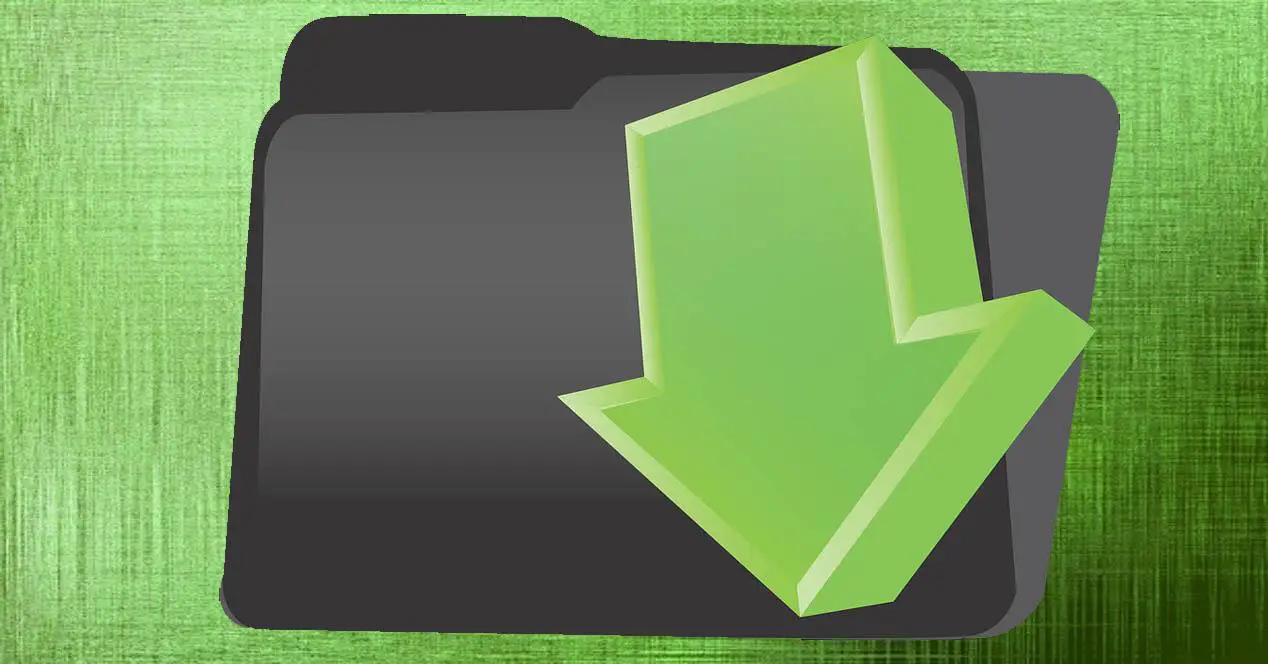
Jos aiot tarvita lataa monia tiedostoja Chromen kautta mielenkiintoinen vaihtoehto on asettaa ne jonoon niin, että ne ladataan. Tällä tavalla sinun ei tarvitse mennä yksitellen ja tuhlata aikaa. Ajattele esimerkiksi useita Linux jakelut, jotka sinun on ladattava ja joiden lataaminen kestää 5 tai 10 minuuttia.
Muista, että jos Internet-yhteytesi on hidas, tästä laajennuksesta voi olla hyötyä. Voit olla huoletta ja jättää kaiken lataamisen yksin. DownThemAll on laajennus, jonka voit tehdä lataa ilmaiseksi . Kun olet asentanut sen, kuvake ilmestyy selaimen yläosaan.
Kun asennat sen, voit napsauttaa laajennuspainiketta ja siirtyä kohtaan Asetukset . Siellä se vie sinut ikkunaan, jossa voit määrittää joitain parametreja.
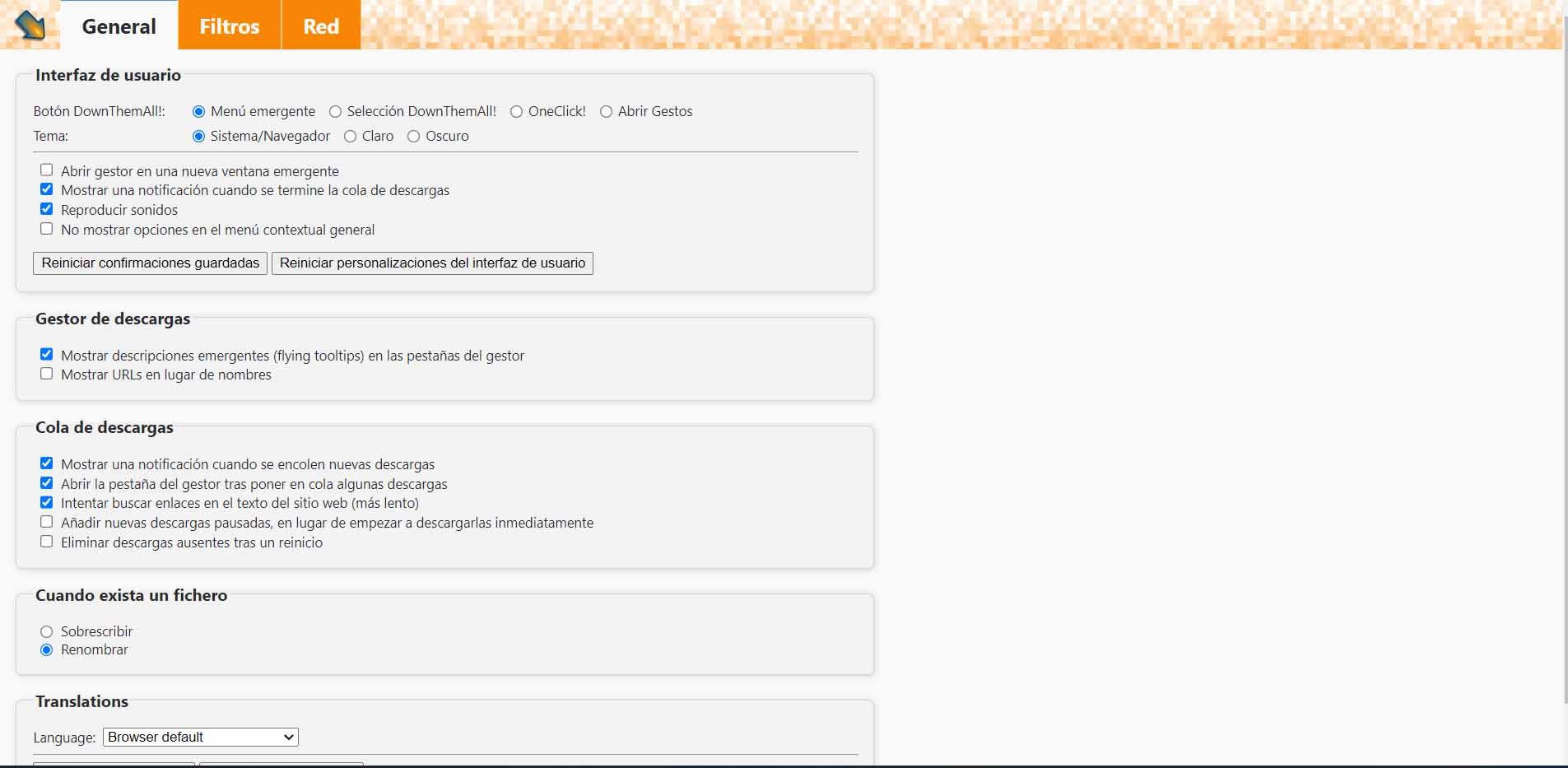
Meitä kiinnostaa tässä tapauksessa klikata verkko ja katso Samanaikaiset lataukset -osio. Tämän ansiosta voimme ladata useita tiedostoja samanaikaisesti. Oletuksena se on asetettu arvoon 4, mutta voit kasvattaa lukua halutessasi. Ongelmien välttämiseksi ei kuitenkaan ole hyvä idea asettaa kovin korkeaa lukua. Se on parempi pitääksesi lataukset jonossa ja lataa tiedostot pikkuhiljaa.
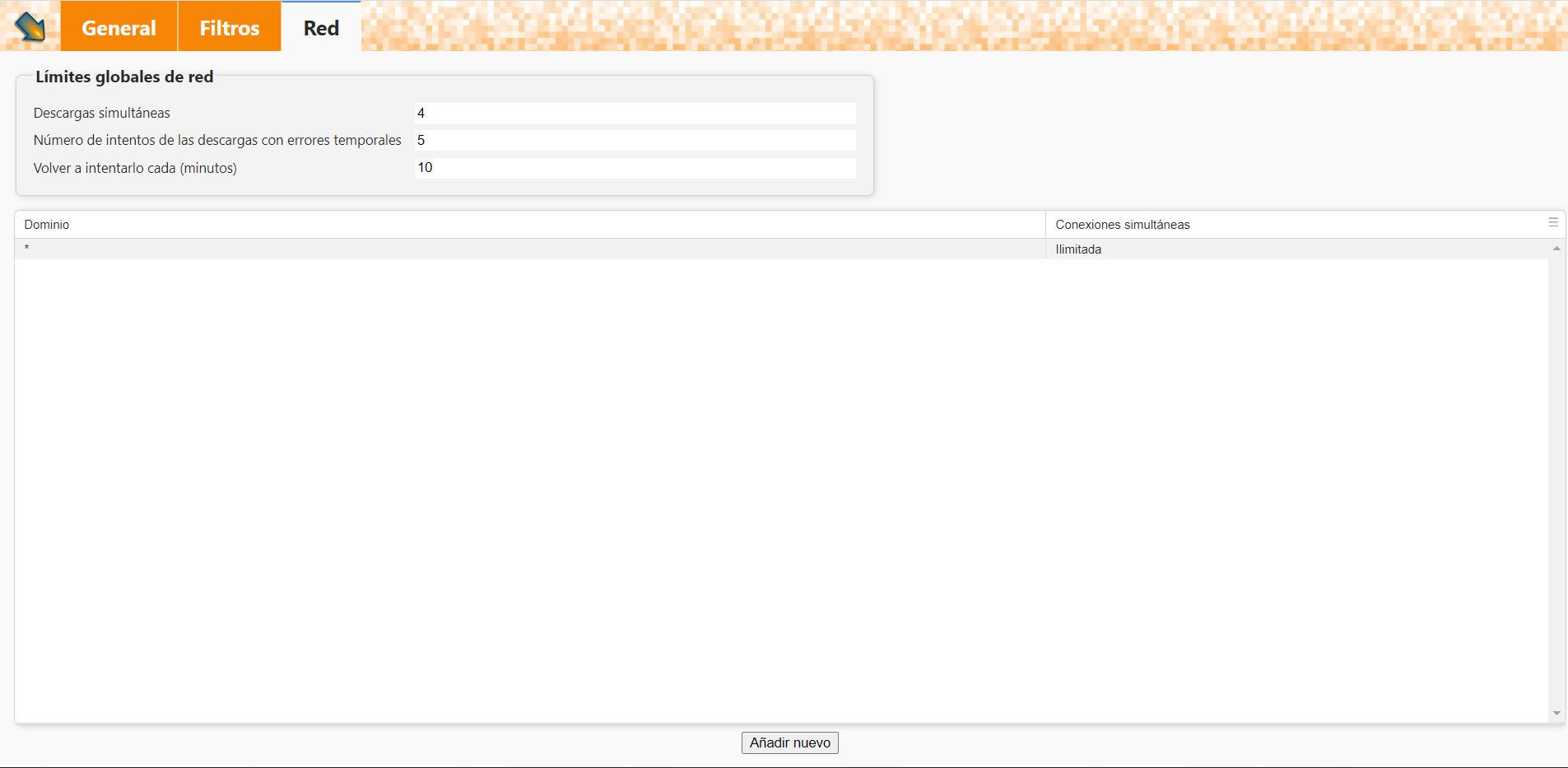
Voit myös määrittää tiedoston latausyritysten määrän. Joskus lataus epäonnistuu, esimerkiksi tietyn palvelimen ongelman vuoksi. Tällä tavalla DownThemAll yrittää ladata tiedoston uudelleen ja jos se toimii taas normaalisti, se ladataan.
Latausten lisäämisprosessi
Kun olet asentanut DownThemAll laajennus ja määrittänyt sen samanaikaisten latausten lukumäärällä, voit aloittaa tiedostojen lataamisen. Tämän tekeminen on yhtä helppoa kuin napsauttamalla linkkiä ja napsauttamalla Chrome-laajennuksen nimeä sen lisäämiseksi. Sieltä se sisällytetään jo DownThemAll-latausluetteloon.
Näin voit aloittaa useita latauksia murehtimatta. Voit ohittaa Google Chromen rajoituksen sallimalla vain yhden tiedoston lataamisen etkä voi sisällyttää jonoon enempää, jotta ne voidaan ladata myöhemmin automaattisesti. Voit myös käyttää sitä lataushallinnana ja hallita paremmin kaikkea, mitä lataat Internetistä.
Lyhyesti sanottuna, kuten näet, voit ladata useita asioita samanaikaisesti Chromessa. Yksinkertaisesti selaimella et voi, mutta asentamalla DownThemAll-laajennuksen. Se on täysin ilmainen, toimii erittäin hyvin ja on hyödyllinen niille, jotka lataavat jatkuvasti tiedostoja Internetistä ja haluavat hallita latauksiaan paremmin. On tärkeää estää latausten estäminen Chromessa, ja tällaiset laajennukset voivat auttaa.